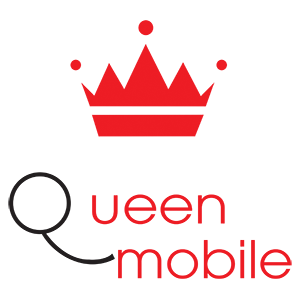Kinemaster是可用於Android和iOS的完整視頻編輯應用程序。憑藉許多時間線,色度鍵和幀選項等許多功能,Kinemaster已成為移動平台上最強大的視頻編輯過程。
有時,用戶可能會在手機上遇到“編解碼器啟動失敗”錯誤。由於對設備的分辨率和硬件的錯誤檢測,可能會發生此錯誤。如果該設備的分辨率與編輯文件不兼容,則將導致編解碼錯誤。但是,您可以根據以下步驟解決此問題:
1。打開Kinemaster應用程序。
2。單擊設置圖標。
3。從設置的開放設備的信息信息中。
4。單擊右上角的3個點(…)。
5。選擇硬件性能分析以進行分析(這可能需要長達5分鐘)。
6。重新啟動設備。
通過上述步驟,您可以輕鬆地在Kinemaster上修復啟動失敗的編解碼錯誤。請隨時嘗試體驗這個出色的視頻編輯應用程序!
大師 是適用於Android和iOS的完整視頻編輯應用程序。該應用程序提供了許多帶有色度鍵和幀選項的時間功能,使其成為移動平台上最強大的視頻編輯過程。
有時面對用戶編解碼錯誤失敗失敗’ 在他們的電話上,由於錯誤檢測到設備的分辨率和硬件,可能會發生此錯誤。如果該設備的分辨率與編輯文件不兼容,則將導致編解碼錯誤。您可以按照以下說明解決此問題。
修復Kinemaster上啟動故障編解碼錯誤的步驟
- 打開Kinemaster應用程序
- 單擊設置圖標
- 從安裝設備的信息信息
- 單擊右上角的3個點(…)
- 選擇硬件性能分析進行運行分析(最多可能需要5分鐘)
- 然後重新啟動設備
< DIV類=“懷孕”>
<
H1>結論要修復Kinemaster上的“編解碼器啟動失敗”錯誤,您可以採取以下步驟:
– 打開Kinemaster應用程序
– 單擊設置圖標
– 從開放設備的信息中
– 單擊右上角的3個點(…)
– 選擇硬件性能分析進行運行分析(這可能需要長達5分鐘)
– 然後重新啟動設備
Source link
探索更多來自 Gizmo Review 的內容
訂閱後即可透過電子郵件收到最新文章。